win10删除虚拟内存文件
- 王林转载
- 2024-01-25 08:39:051330浏览
在运用Win10操作系统时,虚拟存储器并非时常需要,以下便是删除不常用虚拟存储器的详细步骤,不会的小伙伴可以看一下一下的步骤,还是很简单的。
win10删除虚拟内存文件
1、在桌面右击鼠标并选择"此电脑", 随后点击属性选项,再依次点击“高级系统设置”。
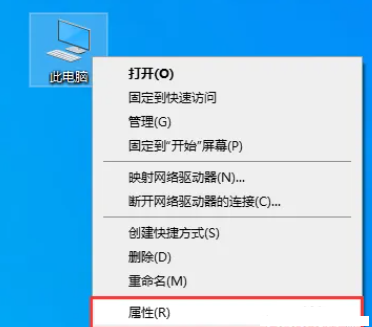
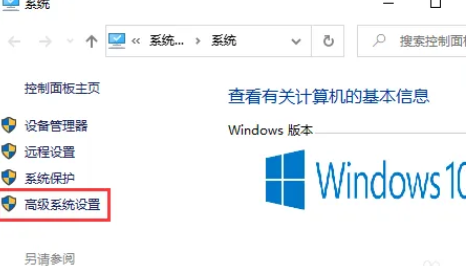
2、在系统属性页面中点击“高级”选项,接着点击性能一栏内的“设置”选项。
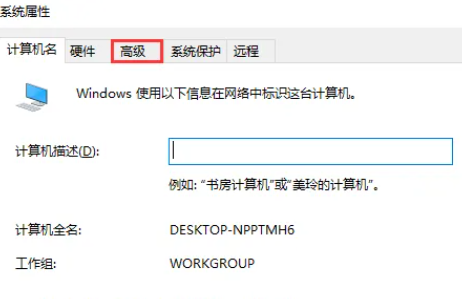
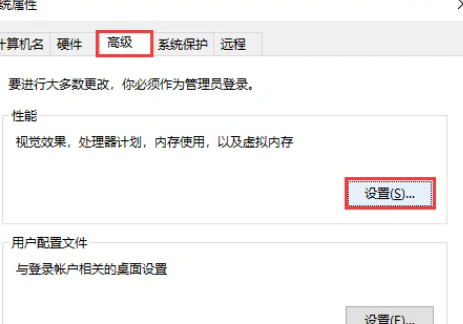
3、在性能选项界面中的“高级”选项中,点击虚拟内存一栏中的“更改”,首先取消“自动管理所有驱动器分页文件大小”前方的复选框。
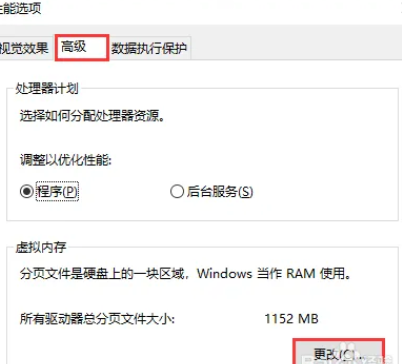
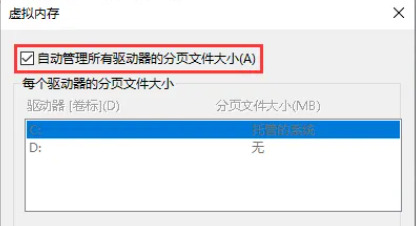
4、选择您计划删除磁盘中的分页文件,然后在下方选择“无分页大小”选项,接着点击右侧的“设置”按钮。此时,系统将会提醒我们继续操作,点击“确定”按钮即可。
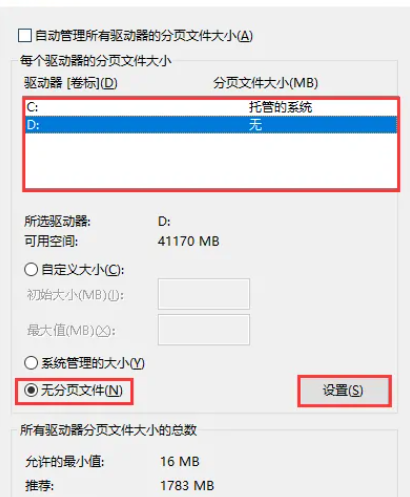
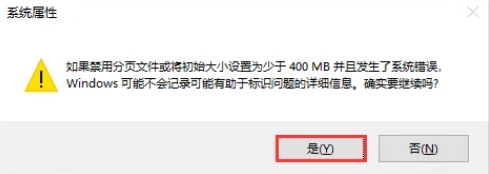
5、将所有驱动器的分页文件(即虚拟内存)全部删除之后,您将看到所有驱动器的分页全部显示为“无”。重启系统后,上述更改将生效。
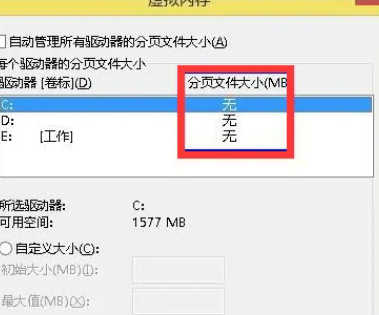
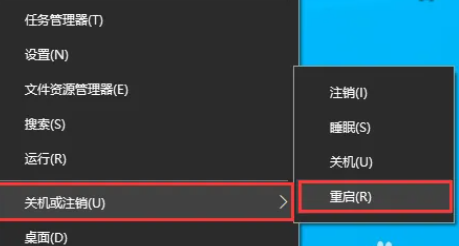
以上是win10删除虚拟内存文件的详细内容。更多信息请关注PHP中文网其他相关文章!
声明:
本文转载于:somode.com。如有侵权,请联系admin@php.cn删除

